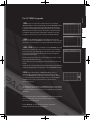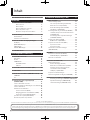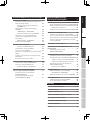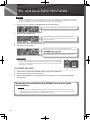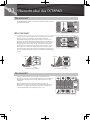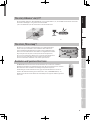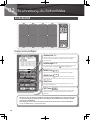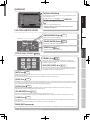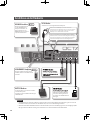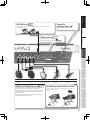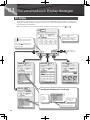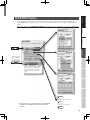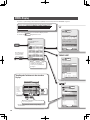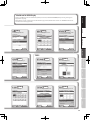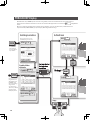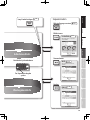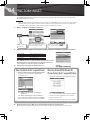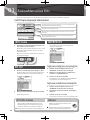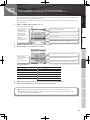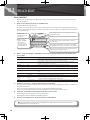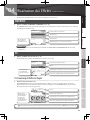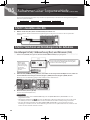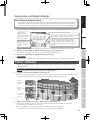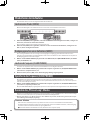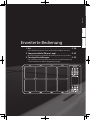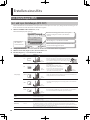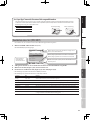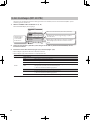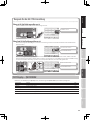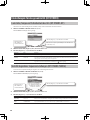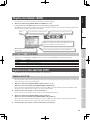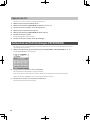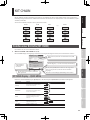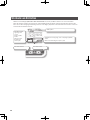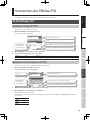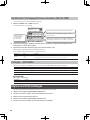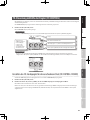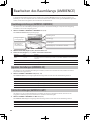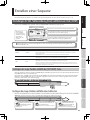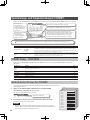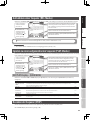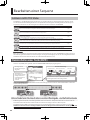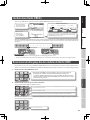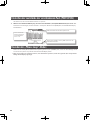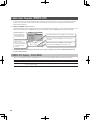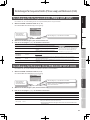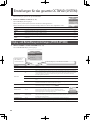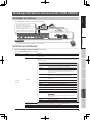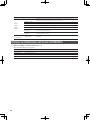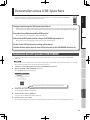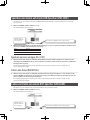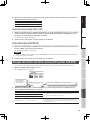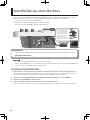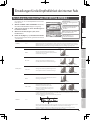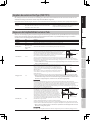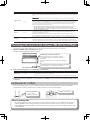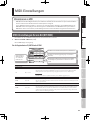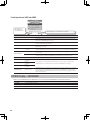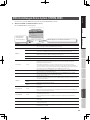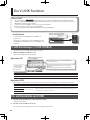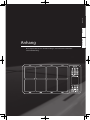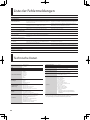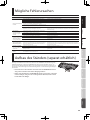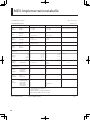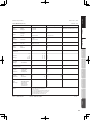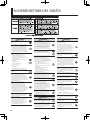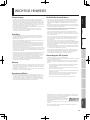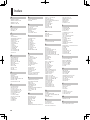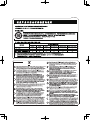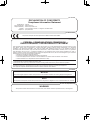Roland SPD-30 Bedienungsanleitung
- Kategorie
- Musikinstrumente
- Typ
- Bedienungsanleitung

Bedienungsanleitung
Deutsch Italiano Nederlands


Die OCTAPAD-Legende
1985
war das Jahr, in dem das revolutionäre Percussion-Instrument
„OCTAPAD“ (PAD-8) von Roland angekündigt wurde. Beim OCTAPAD handelte
es sich um ein völlig neues Percussion-Instrument mit 8 Pads. Mit diesem
Instrument konnte per MIDI ein Drum-Gerät (z.B. TR-909) oder ein externes
MIDI-Modul oder ein Sampler gesteuert werden. Dieses Instrument wurde
von Musikern weltweit begeistert aufgenommen, und zwar nicht nur für
Schlagzeug- oder Percussion-Sounds, sondern für alle Musikrichtungen.
1988 kam das „OCTAPAD II“ (PAD-80) auf den Markt, das nicht nur die
bewährten Funktionen des OCTAPAD der ersten Generation, sondern auch viele
neue Funktionen wie beispielsweise Layering und Fußtastersteuerung aufwies.
1990–1998 war die Ära, in der Musiker eines der OCTAPADs der ersten
Generation verwendeten. Da sie über keinen integrierten Sound verfügten,
waren sie die meiste Zeit an Drum-Geräte angeschlossen (TR-909, R-8 usw.).
Im Jahr 1990 brachte Roland deshalb das SPD-8 mit eigener integrierter
Soundquelle auf den Markt.
Im Jahr 1993 folgte das SPD-11, das nicht nur mehr Sounds aufwies, sondern
auch eingebaute E ekt-Prozessoren.
Im Jahr 1998 erschien das legendäre SPD-20 mit grundlegend verbesserten
Sounds.
Im Laufe der Jahre wurde die SPD-Serie ständig weiterentwickelt. Und obwohl das
Instrument eigentlich SPD-8/11/20 hieß, wurde es meist als OCTAPAD bezeichnet.
2010 markiert das Comeback des OCTAPAD (SPD-30) für das 21.
Jahrhundert. Das grundlegende Design der Vorgängermodelle wurde
beim neuen OCTAPAD zwar beibehalten, es weist aber ein großes Display,
eine benutzerfreundliche Benutzerober äche, innovative Sounds, E ekte,
USB-MIDI und die neueste, für die V-Drums-Serie entwickelte Pad-
Abtasttechnologie auf.
Die au älligste neue Eigenschaft des neuen OCTAPAD ist die „Phrase Loop“-Funktion
(Sequenzschleife), mit der Sie Ihr Spiel in Echtzeit aufnehmen und als Schleife
(Loop) abspielen können. Sie können dann im Loop-Modus Ihr Spiel weiterhin
aufzeichnen.
Alleine dadurch wird das Potenzial des OCTAPAD enorm erweitert. Außerdem
wurde die Anzahl der Sounds und die spielbaren Kombinationen von
Percussion-Instrumenten erhöht.
25 Jahre OCTAPAD - eine echte Electronic Percussion-Legende mit
zukunftsweisenden Aussichten für die Musikszene.
Deutsch Italiano Nederlands

4
Inhalt
Ein- und Ausschalten des Geräts . . . . . . . . . . . . . . . . .6
Übersicht 7
01 Übersicht über das OCTAPAD . . . . . . . . . . . . . . . . . 8
Was ist ein Inst? . . . . . . . . . . . . . . . . . . . . . . . . . . . . . . . . . . 8
Was ist ein Kit? . . . . . . . . . . . . . . . . . . . . . . . . . . . . . . . . . . . 8
Was sind „Ambience“ und „FX“? . . . . . . . . . . . . . . . . . . . 9
Was ist ein „Phrase Loop“? . . . . . . . . . . . . . . . . . . . . . . . . 9
Bearbeiten und Speichern Ihrer Daten . . . . . . . . . . . . 9
02 Beschreibung des Bedienfeldes . . . . . . . . . . . . .10
Das Bedienfeld . . . . . . . . . . . . . . . . . . . . . . . . . . . . . . . . . . . . . 10
Anschlüsse an der Rückseite . . . . . . . . . . . . . . . . . . . . . . . . 12
03 Die verschiedenen Display-Anzeigen . . . . . . . .14
KIT-Display . . . . . . . . . . . . . . . . . . . . . . . . . . . . . . . . . . . . . . . . . 14
QUICK MENU-Displays . . . . . . . . . . . . . . . . . . . . . . . . . . . . . . 15
MENU-Display . . . . . . . . . . . . . . . . . . . . . . . . . . . . . . . . . . . . . . 16
PHRASE LOOP-Display . . . . . . . . . . . . . . . . . . . . . . . . . . . . . . 18
04 FACTORY RESET . . . . . . . . . . . . . . . . . . . . . . . . . . . .20
Grundlegende Bedienung 21
01 Auswählen eines Kits . . . . . . . . . . . . . . . . . . . . . . .22
[KIT]-Tasten . . . . . . . . . . . . . . . . . . . . . . . . . . . . . . . . . . . . . . . . 22
KIT LIST . . . . . . . . . . . . . . . . . . . . . . . . . . . . . . . . . . . . . . . . . . . . 22
FAVORITE KITS . . . . . . . . . . . . . . . . . . . . . . . . . . . . . . . . . . . . . . 22
KIT CHAIN-Funktion . . . . . . . . . . . . . . . . . . . . . . . . . . . . . 22
Fußtaster . . . . . . . . . . . . . . . . . . . . . . . . . . . . . . . . . . . . . . . 22
02 Auswählen eines Instruments (INST) . . . . . . . . .23
03 MULTI EDIT . . . . . . . . . . . . . . . . . . . . . . . . . . . . . . . . .24
04 Bearbeiten der E ekte (AMBIENCE und FX) . . .25
AMBIENCE . . . . . . . . . . . . . . . . . . . . . . . . . . . . . . . . . . . . . . . . . 25
FX . . . . . . . . . . . . . . . . . . . . . . . . . . . . . . . . . . . . . . . . . . . . . . . . . 25
05 Aufnehmen einer Sequenzschleife
(PHRASE LOOP) . . . . . . . . . . . . . . . . . . . . . . . . . . . . .
26
Schritt1: Auswählen eines Kits . . . . . . . . . . . . . . . . . . . . . . 26
Schritt2: Vornehmen von Einstellungen vor der Aufnahme
26
Schritt3: Aufnehmen . . . . . . . . . . . . . . . . . . . . . . . . . . . . . . . 27
Wiederholen der Aufnahme . . . . . . . . . . . . . . . . . . . . . . . . 28
Löschen eines Tracks (ERASE) . . . . . . . . . . . . . . . . . . . . 28
Rückgängigmachen einer Aufnahme (UNDO) . . . . 28
Löschen der Sequenz (CLEAR PHRASE) . . . . . . . . . . 28
Speichern der Sequenz (SAVE PHRASE) . . . . . . . . . . . . . . 28
Beenden des „Phrase Loop“-Modus . . . . . . . . . . . . . . . . . 28
Erweiterte Bedienung1 (Kit) 30
Erstellen eines Kits . . . . . . . . . . . . . . . . . . . . . . . . . . . . .30
Inst-Einstellungen (INST) . . . . . . . . . . . . . . . . . . . . . . . . . . . 30
Inst- und Layer-Einstellungen (INST-INST) . . . . . . . . 30
Bearbeiten eines Inst (INST-EDIT) . . . . . . . . . . . . . . . . 31
Hi-Hat-Einstellungen (INST-HH CTRL) . . . . . . . . . . . . 32
INST-Display – QUICK MENU . . . . . . . . . . . . . . . . . . . . . 33
Einstellungen für das gesamte Kit (KIT OTHERS) . . . . . 34
Lautstärke, Tempo und Schreibschutz des Kits
(KIT OTHERS-KIT) . . . . . . . . . . . . . . . . . . . . . . . . . . . . . . . . 34
Vom Kit abgerufene Sequenzeinstellungen
(KIT OTHERS-PHRASE) . . . . . . . . . . . . . . . . . . . . . . . . . . . 34
Eingabe eines Namens (NAME) . . . . . . . . . . . . . . . . . . . . . 35
NAME-Palette – QUICK MENU . . . . . . . . . . . . . . . . . . . 35
Kopieren eines Kits oder Pads (COPY) . . . . . . . . . . . . . . . 35
Kopieren eines Pads. . . . . . . . . . . . . . . . . . . . . . . . . . . . . 35
Kopieren eines Kits . . . . . . . . . . . . . . . . . . . . . . . . . . . . . . 36
Austauschen von Pad-Einstellungen
(PAD EXCHANGE) . . . . . . . . . . . . . . . . . . . . . . . . . . . . . . . . . . . 36
KIT CHAIN . . . . . . . . . . . . . . . . . . . . . . . . . . . . . . . . . . . . .37
Erstellen einer Kit-Kette (KIT CHAIN) . . . . . . . . . . . . . . . . . 37
KIT CHAIN-Display – QUICK MENU . . . . . . . . . . . . . . . 37
Wechseln von Kit-Ketten . . . . . . . . . . . . . . . . . . . . . . . . . . . 38
Verwenden der E ekte (FX) . . . . . . . . . . . . . . . . . . . . .39
FX-Einstellungen (FX) . . . . . . . . . . . . . . . . . . . . . . . . . . . . . . . 39
Ändern des FX-Typs (FX-TYPE) . . . . . . . . . . . . . . . . . . . 39
Bearbeiten von FX-Parametern (FX-EDIT) . . . . . . . . 39
Einstellen des FX-Sendepegels für die
verschiedenen Pads (FX-SEND) . . . . . . . . . . . . . . . . . . 40
FX-Display – QUICK MENU . . . . . . . . . . . . . . . . . . . . . . . 40
Kopieren von FX-Einstellungen . . . . . . . . . . . . . . . . . . . . . 40
FX-Steuerung mithilfe der Regler (FX CONTROL) . . . . . 41
Bearbeiten des Raumklangs (AMBIENCE) . . . . . . . .42
Raumklangeinstellungen (AMBIENCE-AMBIENCE) 42
Equalizer-Einstellungen (AMBIENCE-EQ) . . . . . . . . . 42
Limiter-Einstellungen (AMBIENCE-LIMIT) . . . . . . . . 42
Copyright © 2010 ROLAND CORPORATION
Alle Rechte vorbehalten. Diese Publikation darf weder ganz noch teilweise in keiner Form ohne schriftliche Genehmigung durch die ROLAND CORPORATION reproduziert werden.
4
Lesen Sie vor der Verwendung des OCTAPAD die folgenden Abschnitte aufmerksam durch: „SICHERER BETRIEB DES GERÄTS“ (S. 72) und
„WICHTIGE HINWEISE“ (S. 73). Diese Abschnitte
enthalten wichtige Informationen zur korrekten Bedienung des OCTAPAD. Damit Sie das Gefühl bekommen, die gesamte Funktionalität Ihres neuen Geräts erfasst zu haben, sollten
Sie sich die Bedienungsanleitung vollständig durchlesen. Die Bedienungsanleitung sollte an einer gut erreichbaren Stelle aufbewahrt werden, um darin nachschlagen zu können.

5
Übersicht
Grundlegende
Bedienung
Erw. 1 (Kit) Erw. 2 (Sequenz) Erw. 3 (Sonstiges) Anhang
Deutsch Italiano Nederlands
Erweiterte Bedienung2 (Phrase Loop)
43
Erstellen einer Sequenz . . . . . . . . . . . . . . . . . . . . . . . . .43
Einstellungen für Takt, Taktbezeichnung (Beat) und
Metronom (Click) (SETUP) . . . . . . . . . . . . . . . . . . . . . . . . . . 43
Festlegen des Loop-Punktes mithilfe der
[SET LOOP]-Taste . . . . . . . . . . . . . . . . . . . . . . . . . . . . . . . . 43
Quantisierungs- und Tempoeinstellungen
(STANDBY) . . . . . . . . . . . . . . . . . . . . . . . . . . . . . . . . . . . . . . . . . 44
STANDBY-Display – QUICK MENU . . . . . . . . . . . . . . . . 44
Wechseln des Kits für einen Part (STANDBY) . . . . . 44
Aufnehmen einer Sequenz (REC-Modus) . . . . . . . . . . . . 45
Spielen zu einer aufgezeichneten Sequenz
(PLAY-Modus) . . . . . . . . . . . . . . . . . . . . . . . . . . . . . . . . . . . . . . 45
REC/PLAY-Display – QUICK MENU. . . . . . . . . . . . . . . . 45
Beenden der Sequenz (STOP) . . . . . . . . . . . . . . . . . . . . . . . 45
Bearbeiten einer Sequenz . . . . . . . . . . . . . . . . . . . . . .46
Funktionen im REC/PLAY-Modus . . . . . . . . . . . . . . . . 46
Stummschalten eines Tracks (MUTE) . . . . . . . . . . . . . . . . 46
Löschen eines Tracks (ERASE) . . . . . . . . . . . . . . . . . . . . . . . 47
Reservieren des Vorgangs bei der nächsten Schleife
(NEXT) . . . . . . . . . . . . . . . . . . . . . . . . . . . . . . . . . . . . . . . . . . . . . 47
Einstellen der Lautstärke der verschiedenen Pads
(PART LEVEL) . . . . . . . . . . . . . . . . . . . . . . . . . . . . . . . . . . . . . . . 48
Beenden des „Phrase Loop“-Modus . . . . . . . . . . . . . . . . . 48
Speichern/Laden einer Sequenz . . . . . . . . . . . . . . . .49
Speichern einer Sequenz (SAVE PHRASE) . . . . . . . . . . . . 49
Laden einer Sequenz (PHRASE LIST) . . . . . . . . . . . . . . . . 50
PHRASE LIST-Display – QUICK MENU . . . . . . . . . . . . . 50
Einstellungen für Sequenzschleifen
(Phrase Loop) und Metronom (Click) . . . . . . . . . . . .
51
Einstellungen für die Sequenzschleife
(PHRASE LOOP SETUP) . . . . . . . . . . . . . . . . . . . . . . . . . . . . . 51
Einstellungen für Metronom (Click)
(PHRASE LOOP SETUP-CLICK) . . . . . . . . . . . . . . . . . . . . . . . 51
Erweiterte Bedienung3
(Sonstige Einstellungen) 52
Einstellungen für das gesamte OCTAPAD (SYSTEM)
52
Display- und Beleuchtungseinstellungen (SYSTEM-OPTIONS)
52
Einstellungen für Fußtaster und externe Pads (SYSTEM-CONTROL)
53
Anschließen von Fußtastern . . . . . . . . . . . . . . . . . . . . . 53
Anzeigen von Informationen zum System (SYSTEM-INFO)
54
Verwenden eines USB-Speichers . . . . . . . . . . . . . . . .55
Formatieren des USB-Speichers (USB-FORMAT) . . . . . . 55
Speichern von Daten auf einem USB-Speicher (USB-SAVE)
56
Laden von Daten von einem USB-Speicher (USB-LOAD)
56
Anzeigen oder Löschen von Daten auf einem USB-
Speicher (USB-VIEW) . . . . . . . . . . . . . . . . . . . . . . . . . . . . . . . 57
Anschließen an einen Rechner . . . . . . . . . . . . . . . . . .58
Einstellungen für die Empndlichkeit der
internen Pads . . . . . . . . . . . . . . . . . . . . . . . . . . . . . . . . . .
59
Einstellungen für interne Pads
(PAD SETTING-INTERNAL) . . . . . . . . . . . . . . . . . . . . . . . . . . . 59
Einstellungen für externe Pads und Fußtaster . . . .60
Anschließen optionaler Pads oder Fußtaster . . . . . . . . 60
Einstellungen für externe Pads (PAD SETTING-EXTERNAL)
60
Angeben des externen Pad-Typs (PAD TYPE) . . . . . 61
Anpassen der Empndlichkeit externer Pads . . . . . 61
Einstellungen für externe Hi-Hat-Fußtaster
(PAD SETTING-HH PEDAL) . . . . . . . . . . . . . . . . . . . . . . . . . . 62
Einstellen des VH-11-Osets . . . . . . . . . . . . . . . . . . . . . 62
MIDI-Einstellungen . . . . . . . . . . . . . . . . . . . . . . . . . . . . .63
MIDI-Einstellungen für ein Kit (KIT MIDI) . . . . . . . . . . . . . 63
KIT MIDI-Display – QUICK MENU . . . . . . . . . . . . . . . . . 64
MIDI-Einstellungen für das System (SYSTEM-MIDI) . . . 65
Die V-LINK-Funktion . . . . . . . . . . . . . . . . . . . . . . . . . . . .66
V-LINK-Einstellungen (V-LINK SETTINGS) . . . . . . . . . . . . 66
Ein- und Ausschalten von V-LINK . . . . . . . . . . . . . . . . . . . . 66
Anhang 67
Liste der Fehlermeldungen . . . . . . . . . . . . . . . . . . . . .68
Technische Daten . . . . . . . . . . . . . . . . . . . . . . . . . . . . . .68
Mögliche Fehlerursachen . . . . . . . . . . . . . . . . . . . . . . .69
Aufbau des Ständers (separat erhältlich) . . . . . . . .69
MIDI-Implementationstabelle . . . . . . . . . . . . . . . . . . .70
SICHERER BETRIEB DES GERÄTS . . . . . . . . . . . . . . . . .72
WICHTIGE HINWEISE . . . . . . . . . . . . . . . . . . . . . . . . . . .73
Index . . . . . . . . . . . . . . . . . . . . . . . . . . . . . . . . . . . . . . . . . .74

6
Ein- und Ausschalten des Geräts
HINWEIS
Nachdem Sie alle Anschlüsse vorgenommen haben (S. 12), schalten Sie Ihre Geräte in der angegebenen Reihenfolge
ein. Wenn Sie die Geräte in der falschen Reihenfolge einschalten, besteht die Gefahr von Fehlfunktionen und/oder
Schäden an emp ndlichen Komponenten wie z.B. Lautsprechern und anderen Geräten.
1. Verringern Sie die Lautstärke des OCTAPAD und des Verstärkersystems.
Drehen Sie den [PHONES]-Regler und den [MASTER]-Regler ganz nach links.
2. Drücken Sie die [POWER]-Taste.
Das OCTAPAD ist mit einer Schutzschaltung ausgestattet. Nach dem
Einschalten entsteht eine kurze Betriebspause von einigen Sekunden, bis
das Gerät normal arbeitet.
3. Schalten Sie das externe Verstärkersystem ein.
4. Regulieren Sie die Lautstärke.
Drehen Sie während Sie auf den Pads des OCTAPAD spielen den
[MASTER]-Regler langsam nach rechts, und stellen Sie damit die Lautstärke
des OCTAPAD und der Lautsprecher ein.
des OCTAPAD und der Lautsprecher ein.
Mit dem [PHONES]-Regler stellen Sie die Lautstärke des Kopfhörers ein.
ANMERKUNG
Passen Sie die Lautstärke des Lautsprechersystems an, wenn sich der [MASTER]-Regler
wie in der Abbildung dargestellt in der 3-Uhr-Position be ndet. Drehen Sie den Regler
nach rechts um die Lautstärke zu erhöhen, oder drehen Sie den Regler nach links, um
die Lautstärke zu verringern.
Ausschalten des Geräts
1. Stellen Sie die Lautstärke des OCTAPAD und der Lautsprecher auf Minimum.
2. Schalten Sie das externe Verstärkersystem aus.
3. Halten Sie die [POWER]-Taste solange gedrückt, bis im Display „See you!“ (Bis zum nächsten Mal!)
angezeigt wird.
Verwenden Sie ausschließlich die [POWER]-Taste, um das Gerät
auszuschalten!
HINWEIS
Die Daten werden vom OCTAPAD beim Ausschalten automatisch gespeichert. Wenn die Stromversorgung
durch Herausziehen des Netzadapters oder des Netzkabels aus der Steckdose unterbrochen wird, werden die
Daten NICHT gespeichert und es können Fehlfunktionen auftreten.

Deutsch Italiano Nederlands
Übersicht
Dieses Kapitel enthält eine allgemeine Beschreibung des OCTAPAD. Unabhängig davon,
ob Sie Anfänger oder ein erfahrener Benutzer von elektronischen Musikinstrumenten sind,
sparen Sie sich durch die Lektüre dieses Kapitels Zeit und können sich mit der Bedienung
des OCTAPAD vertraut machen.

8
01 Übersicht über das OCTAPAD
Was ist ein Inst?
Alle im OCTAPAD integrierten Sounds und Instrumente werden als „INST“
(Instrument) bezeichnet.
Was ist ein Layer?
Jedem Pad können zwei Instrumente (InstA, InstB) zugewiesen werden.
Mit „Inst Layer Type“ (S. 30) können Sie die Funktionsweise der
Layerfunktion festlegen. Die übereinander gelegten Sounds können
gemischt oder mithilfe der Spieldynamik kontrolliert werden. Wenn Sie
beispielsweise bei einer Hi-Hat mit leichtem Anschlag spielen, wird der
Klang der geschlossenen Hi-Hat erzeugt, und wenn Sie mit härterem
Anschlag spielen, wird der Klang der o enen Hi-Hat erzeugt (S. 33). Sie
können aber auch einen Snare-Sound verwenden, und wenn Sie mit
leichtem Anschlag spielen, wird ein Head-Shot (Fellschlag) erzeugt, und
wenn Sie mit härterem Anschlag spielen, wird ein Rim-Shot (Randschlag)
erzeugt.
Lautstärke
Spiel-
dynamik
Lautstärke
Spiel-
dynamik
Wenn der Layertyp „FADE“ istWenn der Layertyp „SWITCH“ ist
Was ist ein Kit?
Alle den acht Pads und vier externen Pads (S. 60) zugewiesenen
Instrumente sowie die verwendeten E ekte werden als „Kit“ bezeichnet.
Durch Drücken der [KIT]-Tasten (oder der Fußtaster) können Sie Kits
auswählen.
Bei Live-Auftritten können Sie mit der „Kit Chain“-Funktion die
Reihenfolge festlegen, in der zwischen ausgewählten Kits gewechselt
wird (siehe S. 37). Außerdem ermöglicht die „Favorite“-Funktion den
schnellen Zugri auf Ihre bevorzugten Kits (siehe S. 22).

9
Übersicht
Grundlegende
Bedienung
Erw. 1 (Kit) Erw. 2 (Sequenz) Erw. 3 (Sonstiges) Anhang
Deutsch Italiano Nederlands
Was sind „Ambience“ und „FX“?
Der ausgewählte „Ambience“-Wert (Raumklang) ist eine globale Funktion, d.h., dieser E ekt wird für alle Kits verwendet.
Verschiedene Raumtypen- und -größen stehen zur Auswahl.
„FX“ ist eine E ekteinheit, die für einzelne Kits verwendet werden kann.
Raumklang FX
Multi-E ektprozessor
Was ist ein „Phrase Loop“?
Die „Phrase Loop“-Funktion (Sequenzschleife) ist eine Aufnahmefunktion,
mit der Sie Ihr Spiel in Echtzeit in einer Aufnahmeschleife aufzeichnen
und anschließend als Overdub über die jeweils vorherige Aufnahme legen
können. Für Live-Auftritte bietet diese Funktion ein unglaubliches Potenzial.
Da jede Sequenz aus drei „Parts“ besteht, bedeutet dies beispielsweise,
dass Sie eine Sequenz mit 16 Takten in Part1 und eine lateinamerikanische
Percussion in Part2 aufnehmen können und dazu ein melodisches
Percussion-Kit darüber aufnehmen oder einfach spielen können.
Bearbeiten und Speichern Ihrer Daten
Das OCTAPAD besitzt viele Parameter für das Bearbeiten der Sounds wie z.B. Stimmen,
Abdämpfen, Klangfarbe usw. Außerdem kann für jedes Kit „FX“ bearbeitet werden. Auf diese
Weise können Sie den Sound Ihren Vorstellungen entsprechend anpassen.
Alle Änderungen werden automatisch intern gespeichert. Bei Bedarf können Sie für ein
einzelnes Kit die Werkseinstellungen wiederherstellen. Siehe „04 FACTORY RESET“ (S. 20).
Darüber hinaus können Sie Ihre Daten auf einem USB-Speicher (separat erhältlich) speichern.
Siehe S. 56.

10
Das Bedienfeld
Display, Tasten und Regler
Taste1 Taste2 Taste3
Regler1 Regler2 Regler3
Taste2
Taste2
Taste2
Taste2
Taste2
Funktionstaste1–3
Mit diesen Tasten (von links nach rechts) [Taste1], [Taste2] und [Taste3]
werden verschiedene Funktionen ausgeführt, die unten im Display
angegeben sind.
Funktionsregler1–3
Diese Regler (von links nach rechts) [Regler1], [Regler2] und [Regler3] entsprechen
Funktionen, die durch ein Reglersymbol ( ) im Display angegeben sind.
Regler3
Regler3
Regler3
Regler3
Regler3
Regler3
Regler3
Regler3
Regler3
Regler3
Taste3
Regler3
Regler3
Regler3
Regler3
Regler3
Regler3
Regler3
Regler3
Regler3
Regler3
Taste3
Taste3
Taste3
Taste3
Taste3
[MENU]-Taste
S. 16
Mit dieser Taste wird auf das Display des Hauptmenüs zugegri en.
[QUICK]-Taste
S. 15
In Displays mit einem -Symbol in der rechten oberen Ecke werden
durch Drücken dieser Taste entsprechende Optionen für das jeweilige
Display angezeigt.
[BACK]-Taste
Mit dieser Taste kehren Sie zum vorherigen Display zurück, oder ein
Vorgang wird abgebrochen.
[KIT]-Tasten
S. 22
Mit diesen beleuchteten Tasten wechseln Sie zwischen den Kits. Beim
Bearbeiten gelangen Sie durch Drücken dieser Tasten zurück zum
KIT-Display.
* Beachten Sie, dass die in diesem Handbuch verwendeten Display-Abbildungen nicht notwendigerweise
mit den werkseitig eingestellten Inhalten in Ihrem Display übereinstimmen müssen (Namen von Kits,
Instrumenten und Eff ekten).
* Beim Display kann sich während des Betriebes der Kontrast verändern. Dies ist keine Fehlfunktion.
Passen Sie „LCD Contrast“ (S. 52) entsprechend an.
02 Beschreibung des Bedienfeldes

11
Übersicht
Grundlegende
Bedienung
Erw. 1 (Kit) Erw. 2 (Sequenz) Erw. 3 (Sonstiges) Anhang
Deutsch Italiano Nederlands
Spielbereich
Pad-Status-Beleuchtung
Die LED-Anzeigen sind hilfreich wenn Sie auf einer dunklen Bühne spielen.
Siehe „Illumination“ (S. 52).
Wenn Sie die „Phrase Loop“-Funktion verwenden, zeigen sie den
Pad-Status an (stummgeschaltet, löschen usw.)
Wenn Sie die „Phrase Loop“-Funktion verwenden, zeigen sie den
Pad-Status an (stummgeschaltet, löschen usw.)
Pad
Schlagen Sie die Pads mit Drumsticks an.
* Wenn Sie auf Bereiche außerhalb der Pads schlagen, können
Fehlfunktionen auftreten.
Lautstärke und Netzschalter
„Phrase Loop“-Bereich
S. 43
[VOLUME/PHONES]-Regler
S. 6
Reguliert die Lautstärke des Kopfhörers.
[VOLUME/MASTER]-Regler
S. 6
Reguliert die Lautstärke der OUTPUT-Buchsen.
„Phrase Loop“-Bereich
[POWER]-Taste
S. 6
Schaltet die Stromversorgung ein und aus.
[STANDBY]-Taste
S. 43
Aktiviert den „Phrase Loop“-Modus. Das SETUP-Display wird angezeigt,
während Sie diese Taste gedrückt halten, und Sie können mithilfe der Pads
die Anzahl der Takte auswählen.
[PLAY]/[REC] ([STOP])-Taste
S. 45
Mit diesen Tasten wird zwischen Aufnahme (Overdubbing) und Wiedergabe
der Sequenzschleife gewechselt. Durch gleichzeitiges Drücken der Tasten
[PLAY]/[REC] kann die Sequenz beendet werden.
[MUTE]-Taste
S. 46
Während Sie diese Taste gedrückt halten und ein Pad anschlagen, können Sie den entsprechenden Track stummschalten oder dessen
Stummschaltung aufheben.
Der Status der Sttummschaltung wird im Display und durch die Beleuchtung des Pads angezeigt.
[ERASE]-Taste
S. 47
Während Sie diese Taste gedrückt halten und ein Pad anschlagen, können Sie einen bestimmten Abschnitt eines Tracks löschen. Schlagen
Sie das Pad in dem Moment an, in dem Sie mit dem Löschen beginnen möchten, und nochmals, wenn Sie das Löschen beenden möchten.
Der Löschstatus wird im Display und durch die Beleuchtung des Pads angezeigt.
[FX CTRL]-Taste
S. 41
Drücken Sie diese Taste, um ein Display auszuwählen in dem Sie mithilfe der Regler die E ekte steuern können. Im „Phrase Loop“-
Aufnahmemodus werden diese Reglerbewegungen aufgezeichnet.
[SET LOOP/NEXT]-Taste
S. 47
Wenn diese Taste blinkt, können Sie den Schleifenpunkt (Loop-Punkt) festlegen (S. 43) .
Wenn diese Taste leuchtet, wird damit der Vorgang reserviert (MUTE/PLAY/REC/STOP), der zu Beginn der nächsten Schleife ausgeführt wird (S. 47) .
[V-LINK]-Taste
S. 66
Durch Drücken dieser Taste wird der V-LINK-Modus ausgewählt, womit Sie Videogeräte, die einen V-LINK-Anschluss besitzen, in Echtzeit
steuern können.
Diese Taste ist auch dann funktionsfähig, wenn der „Phrase Loop“-Modus nicht aktiviert ist.
PHRASE LOOP-Tempoanzeige
Diese Anzeige blinkt synchron zum Tempo. Weitere Informationen zum Deaktivieren dieser Funktion nden Sie unter „Tempo Indicator“ (S. 52).

12
Anschlüsse an der Rückseite
USB MIDI-Anschluss
S. 58
Mit einem USB-Kabel können
Sie das OCTAPAD an Ihren
Computer anschließen, um
Klänge anzusteuern oder
MIDI-Informationen auf einem
Sequenzer aufzunehmen.
USB MEMORY-Steckplatz
S. 55
Mit einem USB-Speicherstick (separat
erhältlich) können Sie Ihre Daten sichern
und laden.
PHONES-Buchse
Selbst wenn Sie einen Kopfhörer
verwenden, erfolgt weiterhin die
Ausgabe des Audiosignals über die
OUTPUT-Buchsen.
OUTPUT-Buchsen
Für den Anschluss an ein externes Verstärker-
oder Aufnahmesystem.
Verwenden Sie für eine MONO-Verbindung die
L/MONO-Buchse.
MIX IN-Buchse
An diesen Eingang können Sie ein
externes Audiogerät anschließen
(MP3-Player, Computer, CD-Player
usw.). Dieses Audiosignal wird an
die OUTPUT- und PHONES-Buchsen
übertragen.
An diesen Eingang können Sie ein
externes Audiogerät anschließen
MIX IN-Buchse
An diesen Eingang können Sie ein
externes Audiogerät anschließen
PHONES-Buchse
Selbst wenn Sie einen Kopfhörer
verwenden, erfolgt weiterhin die
Ausgabe des Audiosignals über die
OUTPUT-Buchsen.
DC IN-Buchse
Schließen Sie hier den mitgelieferten Netzadapter an.
Platzieren Sie den Netzadapter so, dass die Seite mit der
Anzeigeleuchte (siehe Abbildung) nach oben und die beschriftete
Seite nach unten weist. Die Anzeige leuchtet auf, wenn Sie den
Netzadapter an eine Netzsteckdose anschließen.
Arretieren Sie das Netzkabel wie in der Abbildung dargestellt mithilfe der
Kabelklemme, um die versehentliche Unterbrechung der Stromversorgung
des Geräts zu vermeiden (falls der Stecker unbeabsichtigt herausgezogen
wird) und um die Netzadapterbuchse nicht übermäßig zu belasten.
HINWEIS
• Um Fehlfunktionen und/oder Schäden an Lautsprechern oder anderen Geräten zu vermeiden, regeln Sie stets die
Lautstärke herunter, und schalten Sie alle Geräte aus, bevor Sie eine Verbindung herstellen.
• Wenn Anschlusskabel mit Widerständen verwendet werden, kann der Lautstärkepegel der an den Eingängen (MIX
IN) angeschlossenen Geräte niedrig sein. Verwenden Sie in diesem Fall Kabel ohne Widerstände.

13
Übersicht
Grundlegende
Bedienung
Erw. 1 (Kit) Erw. 2 (Sequenz) Erw. 3 (Sonstiges) Anhang
Deutsch Italiano Nederlands
FOOT SW-Buchse
S. 53
An diesen Eingang können Sie einen Fußtaster für verschiedene Funktionen
anschließen.
4/RIDE 3/HI-HAT 2/SNARE 1/KICK HH CTRL
V-Becken
(z.B. CY-12R/C)
Becken-Pad
(z.B. CY-5)
V-Pad
(z.B. die Roland PD-Serie)
Kick-Trigger-Pad
(z.B. KD-8, KD-7)
Hi-Hat-Steuerfußtaster
(FD-8, VH-11)
EXTERNAL TRIGGER INPUT-Buchsen
S. 60
Obwohl die Buchsen 1–4 spezielle Bezeichnungen aufweisen,
können sie beliebig verwendet werden. Verwenden Sie
unbedingt die entsprechenden Kabel (Stereo) für Dual-Trigger-
Pads/Becken. Alle diese Optionen beziehen sich auf separat
erhältliche Produkte.
Die HH CTRL-Buchse dient zur Verwendung mit kompatiblen
Controllern wie z.B. FD-8 oder VH-11.
anschließen.
MIDI-Anschlüsse
S. 63
Für den Anschluss von externen MIDI-
Instrumenten bzw. Rechner mit MIDI-Interface.
S. 63
Für den Anschluss von externen MIDI-
Instrumenten bzw. Rechner mit MIDI-Interface.
Security Slot
(Sicherheitsschloss) (
)
http://www.kensington.com/
Anschließen optionaler Fußtaster und Pads
Sie können die Möglichkeiten des OCTAPAD durch Anschließen optionaler
Fußtaster und Pads erweitern.
Beispiele:
Weitere Informationen zum Befestigen des Pad-Ständers nden Sie unter „Aufbau des Ständers (separat erhältlich)“ (S. 69).

14
03 Die verschiedenen Display-Anzeigen
KIT-Display
Das KIT-Display ist das Basis-Display, das nach dem Einschalten des OCTAPAD angezeigt wird. Mit den Funktionstasten
und Reglern unterhalb des Displays navigieren Sie zwischen den verschiedenen Displays. Drücken Sie die [BACK]-Taste,
um zum KIT-Display zurückzukehren.
Weitere Informationen zu den verschiedenen Displays nden Sie auf den angegebenen Seiten
S.
.
Die -Symbole zeigen an, welcher
Funktionsregler verwendet werden
kann.
Das Symbol
bedeutet, dass eine
Liste angezeigt wird, wenn Sie
den
Regler betätigen.
Das Symbol wird in der
rechten oberen Ecke des Displays
angezeigt, wenn ein direkter
Zugri auf ein Menü verfügbar ist.
Mit dem [Regler3]
stellen Sie das Tempo
ein.
KIT
S. 22
Dies ist das Basis-Display zum Spielen eines
Kits.
FAVORITE
S. 22
Bevorzugte Kits registrieren/
abrufen.
KIT LIST
S. 22
Mit dem [Regler1] wählen Sie
ein Kit aus.
MULTI EDIT
S. 24
Verschiedene Parameter
bearbeiten.
FX CTRL
S. 41
Mit den [Reglern1–3] steuern
Sie die E ekte.
S. 22
Mit dem [Regler1] wählen Sie
Grundlegende Funktionen im Listen-Display
Drehen
Sie zum
Auswählen
den Regler
unterhalb der
Liste.
Drücken Sie zum
Bestätigen die
[Taste3] (OK).
Drücken Sie zum Abbrechen des
Vorgangs die [Taste1] (CANCEL).
Mit dem [Regler3]
stellen Sie das Tempo
ein.
ein.

15
Übersicht
Grundlegende
Bedienung
Erw. 1 (Kit) Erw. 2 (Sequenz) Erw. 3 (Sonstiges) Anhang
Deutsch Italiano Nederlands
QUICK MENU-Displays
Wenn das -Symbol in der rechten oberen Ecke des Displays angezeigt wird, wird durch Drücken der [QUICK]-Taste
das entsprechende Menü angezeigt. Wir verwenden in diesem Kontext das Menü, das im KIT-Display angezeigt wird, als
Beispiel.
In diesem Handbuch steht „QUICK MENU Ú Kit Name“ für den Vorgang zum Auswählen von „Kit Name“ im QUICK MENU.
„Ambience“ ein-/ausschalten.
S. 42
„Kit Chain“ ein-/ausschalten.
S. 37
„Kit Protect“ ein-/ausschalten.
S. 34
„Ambience“ ein-/ausschalten.
„Kit Protect“ ein-/ausschalten.
QUICK MENU
Dieses Menü ist in jedem Display verfügbar.
NAME
S. 35
Dem Kit einen Namen zuweisen.
COPY/PASTE
S. 35
Kit- oder Pad-Daten kopieren
oder einfügen.
PAD EXCHANGE
S. 36
Einstellungen zweier Pads
austauschen.
Wählen Sie mit dem [Regler2] (SEL)
einen Eintrag aus, und bestätigen
Sie Ihre Auswahl (z.B. zu diesem
Display wechseln) mit der [Taste3]
(OK).
Durch Drücken der
[Taste1] (CANCEL)
wechseln Sie zum
vorherigen Display.
vorherigen Display.
* Wenn „Kit Protect“ (S. 34) eingeschaltet ist, sind bestimmte
Parameter nicht verfügbar. Sie sind in diesem Fall grau
markiert.

16
PHRASE LOOP
KIT
SETTINGS
MENU-Display
Sie können in jedem Display durch Drücken der [MENU]-Taste zum Hauptmenü des OCTAPAD navigieren.
Wenn in verschiedenen Erläuterungen zu den Displays und Menüs
beispielsweise „wählen Sie MENU Ú SYSTEM Ú F.RESET aus“
angezeigt wird, verweist „Ú“ auf die nächste Auswahl, die Sie
vornehmen sollten.
Weitere Informationen zu den verschiedenen Displays nden
Sie auf den auf
S.
aufgeführten Seiten.
Verwenden Sie den [Regler1]
(SELECT) zum Auswählen
und die [Taste3] (ENTER) zum
Bestätigen.
Durch Drücken der
[Taste1] (CANCEL)
wechseln Sie zum
vorherigen Display.
vorherigen Display.
MENU
Dies ist das Display des
Hauptmenüs.
INST
S. 30
Ein Inst bearbeiten.
LIST
S. 50
Sequenz auswählen.
AMBIENCE
S. 42
„Ambience“-Einstellungen
vornehmen.
SETTINGS
AMBIENCE
„Ambience“-Einstellungen
vornehmen.
Grundlegende Funktionen in den einzelnen
Displays
Mit dem
[Regler1]
wählen
Sie einen
Parameter
aus.
Mit dem
[Regler3]
ändern Sie
den Wert.
Mit dem
[Regler3]
ändern Sie
den Wert.
Mit der [Taste1] oder [Taste2] wechseln Sie zur linken
oder rechten Registerkarte.
* Drücken Sie die [BACK]-Taste, um zum vorherigen Display
zurückzukehren.
Hauptmenüs.

17
Übersicht
Grundlegende
Bedienung
Erw. 1 (Kit) Erw. 2 (Sequenz) Erw. 3 (Sonstiges) Anhang
Deutsch Italiano Nederlands
PHRASE LOOP
KIT
SETTINGS
TOOLS
KIT CHAIN
S. 37
Kits in der von Ihnen angegebenen
Reihenfolge wechseln.
SYSTEM
S. 52
Systemeinstellungen vornehmen, die
für das gesamte OCTAPAD gelten.
USB
S. 55
Daten auf USB-Speicher
speichern/laden.
PAD
S. 59
Pad-bezogene Einstellungen wie z.B.
die Pad-Emp ndlichkeit vornehmen.
SETUP
S. 51
„Phrase Loop“-Einstellungen
vornehmen.
V-LINK
S. 66
V-Link-Einstellungen
vornehmen.
FX
S. 39
FX-Einstellungen (E ekte)
vornehmen.
MIDI
S. 63
MIDI-Einstellungen für das Kit
vornehmen.
OTHERS
S. 34
Andere Einstellungen wie z.B. die Lautstärke
oder das Tempo des Kits vornehmen.
Schnellmenü für MENU-Display
Wenn Sie die MENU-Taste und anschließend die [QUICK]-Taste drücken, wird Force Save Data (Datenspeicherung erzwingen) im
Popupfenster angezeigt.
Durch Drücken der [Taste3] (OK) werden die aktuellen Daten gespeichert. (Darüber hinaus werden vom OCTAPAD die Daten beim
Ausschalten automatisch gespeichert).

18
Einstellungen vornehmen
Aufnehmen
Wiedergeben
Stopp
Standby-Modus
aktivieren
Pad zum Starten
der Aufnahme
anschlagen
PLAY
S. 45
In den PLAY-Modus wechseln.
Wiedergeben
Pad zum Starten
Pad zum Starten
der Aufnahme
der Aufnahme
anschlagen
anschlagen
anschlagen
anschlagen
Wird angezeigt, während Sie die
[STANDBY]-Taste gedrückt halten
Stopp
SETUP
S. 43
Takt, Beat und Click angeben.
REC
S. 45
Sequenz aufnehmen.
STANDBY
S. 44
Quantisierungs- und Tempoeinstellungen
vornehmen und in den Standby-Modus
für die Aufnahme wechseln.
QUICK MENU
S. 44
Sequenzen laden, speichern oder
löschen.
PHRASE LOOP-Display
Durch Drücken der [STANDBY]-Taste wird eine Seite geö net, auf der Sie Parameter für die zu erstellende Phrase
festlegen können. Weitere Informationen zu den verschiedenen Displays nden Sie auf den auf
S.
aufgeführten
Seiten.
Wenn Sie sich mit der Funktionsweise vertraut machen möchten, lesen Sie den Abschnitt „05 Aufnehmen einer
Sequenzschleife (PHRASE LOOP)“ (S. 26) im Kapitel „Grundlegende Bedienung“.
Im Standby-Modus
(angehalten) wird
durch Drücken der
[STANDBY]-Taste
die Leucht-Anzeige
ausgeschaltet.
Sie verlassen den
„Phrase Loop“-Modus
und kehren zum
KIT-Display zurück.
SETUP
Takt, Beat und Click angeben.
Durch Drücken
der [STANDBY]-
Taste wechseln
Sie in den „Phrase
Loop“-Modus.

19
Übersicht
Grundlegende
Bedienung
Erw. 1 (Kit) Erw. 2 (Sequenz) Erw. 3 (Sonstiges) Anhang
Deutsch Italiano Nederlands
Sequenz ändern
Aufnehmen
Wiedergeben
Loop-Punkte festlegen
S. 43
Zusätzliches Spiel aufnehmen
Zur Sequenzwiedergabe
spielen
Aufnahmeschleife
Wiedergabeschleife
Eff ekt steuern
Stummschalten
Löschen
Nächsten Vorgang reservieren
S. 47
FX CONTROL
S. 41
Mit den [Reglern1–3] steuern
Sie den E ekt.
MUTE
S. 46
Ausgewählten Track stumm-
schalten.
ERASE
S. 47
Ausgewählten Track löschen.
Nächsten Vorgang reservieren

20
Mit FACTORY RESET können Sie einzelne oder alle Kits bzw. alle Sequenzen wiederherstellen oder vollständig auf die
Werkseinstellungen zurücksetzen.
HINWEIS
Wenn Sie auf die Werkseinstellungen zurücksetzen, werden die im OCTAPAD gespeicherten Kit- und Sequenzdaten
initialisiert. Wenn Sie diese Daten speichern möchten, müssen Sie sie vorher wie unter „Speichern von Daten auf
einem USB-Speicher (USB-SAVE)“ (S. 56) beschrieben auf einem USB-Speicher sichern.
1. Wählen Sie MENU Ú SYSTEM Ú F.RESET aus.
Wählen Sie mit dem [Regler1] die Option SYSTEM
aus, und drücken Sie die [Taste3] (ENTER).
Drücken Sie die [Taste2] ( ), um
die Registerkarte F.RESET auszuwählen.
Drücken Sie die
[MENU]-Taste.
2. Wählen Sie mit dem [Regler1] (SEL) die gewünschte Einstellung aus, und drücken Sie die [Taste3] (ENTER).
„Restore ONE Kit“ Stellt ein bestimmtes Kit wieder her
„Restore ALL Kits“ Stellt alle Kits wieder her
„Restore ALL Phrases“ Stellt alle Sequenzen wieder her
„Factory Reset“ Setzt alle Daten zurück
* Wenn „Write Protect“ (S. 52) eingeschaltet ist, sind die Funktionen zum
Wiederherstellen und zum Zurücksetzen auf die Werkseinstellungen
nicht verfügbar. Sie sind in diesem Fall grau markiert.
3. Fahren Sie wie im Folgenden beschrieben vor.
04 FACTORY RESET
Wenn Sie „Restore One Kit“ ausgewählt haben
Mit dieser Funktion werden voreingestellte Kit-Daten
kopiert, die im internen Speicher des OCTAPAD
gespeichert sind.
3-1. Wählen Sie mit dem [Regler1] (SOURCE) das
Quell-Kit aus.
3-2. Wählen Sie mit dem [Regler3] (DEST) das Ziel-Kit aus.
3-3. Drücken Sie zum Ausführen die [Taste3] (RESTORE).
• Drücken Sie zum Abbrechen des Vorgangs die [Taste1] (CANCEL).
Wenn Sie „Restore All Kits/Restore All
Phrases/Factory Reset“ ausgewählt haben
Die folgende Meldung wird auf dem Display angezeigt.
3-1. Drücken Sie zum Ausführen die [Taste3] (RESTORE oder RESET).
• Drücken Sie die [Taste2] (BACKUP), um zum USB-SAVE-
Display zu wechseln (S. 56).
• Drücken Sie zum Abbrechen des Vorgangs die [Taste1] (CANCEL).
4. Drücken Sie die [Taste3] (OK), wenn eine Bestätigungs-Abfrage angezeigt wird.
Der Vorgang wird ausgeführt. Unterbrechen Sie während des Vorgangs auf keinen Fall die Stromversorgung.
Seite wird geladen ...
Seite wird geladen ...
Seite wird geladen ...
Seite wird geladen ...
Seite wird geladen ...
Seite wird geladen ...
Seite wird geladen ...
Seite wird geladen ...
Seite wird geladen ...
Seite wird geladen ...
Seite wird geladen ...
Seite wird geladen ...
Seite wird geladen ...
Seite wird geladen ...
Seite wird geladen ...
Seite wird geladen ...
Seite wird geladen ...
Seite wird geladen ...
Seite wird geladen ...
Seite wird geladen ...
Seite wird geladen ...
Seite wird geladen ...
Seite wird geladen ...
Seite wird geladen ...
Seite wird geladen ...
Seite wird geladen ...
Seite wird geladen ...
Seite wird geladen ...
Seite wird geladen ...
Seite wird geladen ...
Seite wird geladen ...
Seite wird geladen ...
Seite wird geladen ...
Seite wird geladen ...
Seite wird geladen ...
Seite wird geladen ...
Seite wird geladen ...
Seite wird geladen ...
Seite wird geladen ...
Seite wird geladen ...
Seite wird geladen ...
Seite wird geladen ...
Seite wird geladen ...
Seite wird geladen ...
Seite wird geladen ...
Seite wird geladen ...
Seite wird geladen ...
Seite wird geladen ...
Seite wird geladen ...
Seite wird geladen ...
Seite wird geladen ...
Seite wird geladen ...
Seite wird geladen ...
Seite wird geladen ...
Seite wird geladen ...
Seite wird geladen ...
-
 1
1
-
 2
2
-
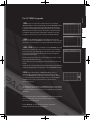 3
3
-
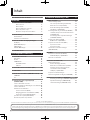 4
4
-
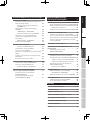 5
5
-
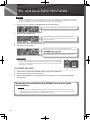 6
6
-
 7
7
-
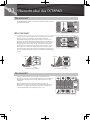 8
8
-
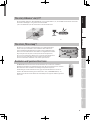 9
9
-
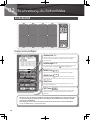 10
10
-
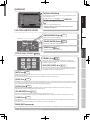 11
11
-
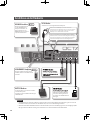 12
12
-
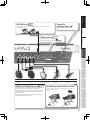 13
13
-
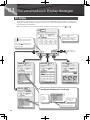 14
14
-
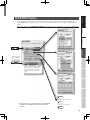 15
15
-
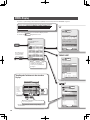 16
16
-
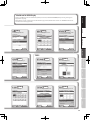 17
17
-
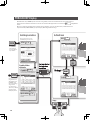 18
18
-
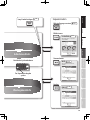 19
19
-
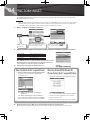 20
20
-
 21
21
-
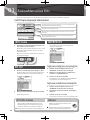 22
22
-
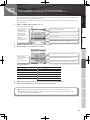 23
23
-
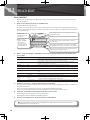 24
24
-
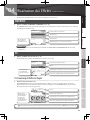 25
25
-
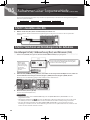 26
26
-
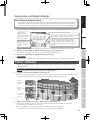 27
27
-
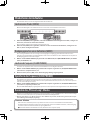 28
28
-
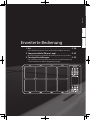 29
29
-
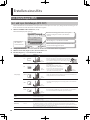 30
30
-
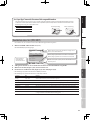 31
31
-
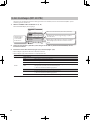 32
32
-
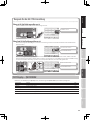 33
33
-
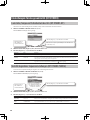 34
34
-
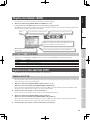 35
35
-
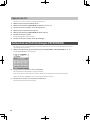 36
36
-
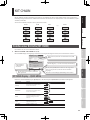 37
37
-
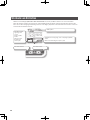 38
38
-
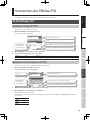 39
39
-
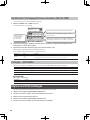 40
40
-
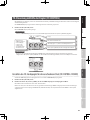 41
41
-
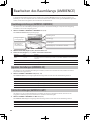 42
42
-
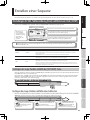 43
43
-
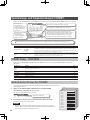 44
44
-
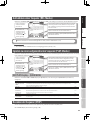 45
45
-
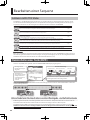 46
46
-
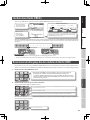 47
47
-
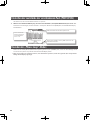 48
48
-
 49
49
-
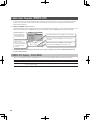 50
50
-
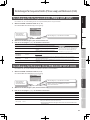 51
51
-
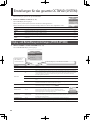 52
52
-
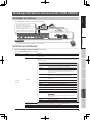 53
53
-
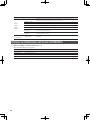 54
54
-
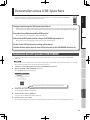 55
55
-
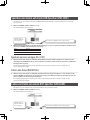 56
56
-
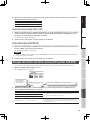 57
57
-
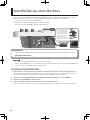 58
58
-
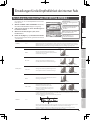 59
59
-
 60
60
-
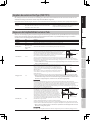 61
61
-
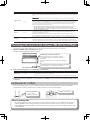 62
62
-
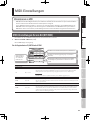 63
63
-
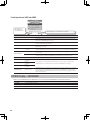 64
64
-
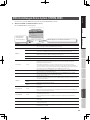 65
65
-
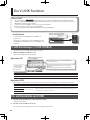 66
66
-
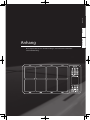 67
67
-
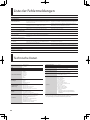 68
68
-
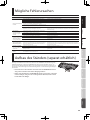 69
69
-
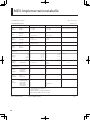 70
70
-
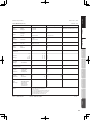 71
71
-
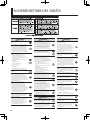 72
72
-
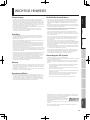 73
73
-
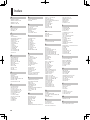 74
74
-
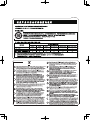 75
75
-
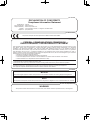 76
76
Roland SPD-30 Bedienungsanleitung
- Kategorie
- Musikinstrumente
- Typ
- Bedienungsanleitung
Verwandte Artikel
-
Roland TD-6V Bedienungsanleitung
-
Roland OCTAPAD SPD-20 PRO Bedienungsanleitung
-
Roland SPD-11 Bedienungsanleitung
-
Roland HPD-20 Handsonic Pad Bedienungsanleitung
-
Roland KT-10 Bedienungsanleitung
-
Roland BT-1 Bedienungsanleitung
-
Roland VERSELAB MV-1 Bedienungsanleitung
-
Roland TD-50 Benutzerhandbuch
-
Roland TD-50KV Benutzerhandbuch
-
Roland FA-06 Benutzerhandbuch